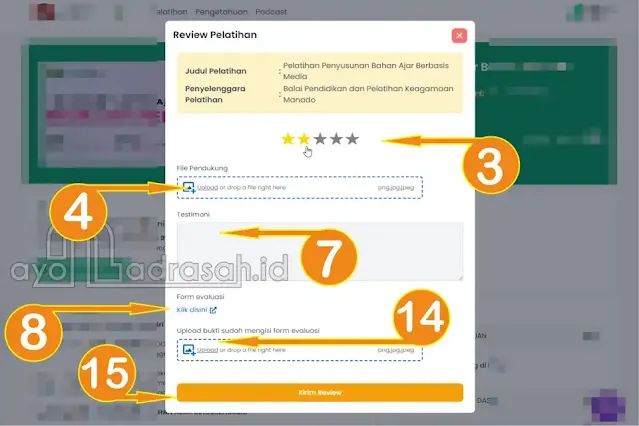Review pelatihan adalah salah satu tahap setelah seorang peserta pelatihan tuntas dan lulus menyelesaikan pelatihan di MOOC Pintar Kemenag. Sesuai namanya, fitur review berisikan testimoni peserta selama mengikuti pelatihan.
Tidak ada persyaratan pasti yang menunjukkan bahwa pengisian review menjadi satu tahapan yang wajib dikerjakan oleh setiap peserta. Namun menurut beberapa peserta yang Ayo Madrasah jumpai berkomentar di media sosial, jika tidak mengisi review dapat mengakibatkan keterlambatan penerbitan sertifikat.
Konon, ketika sertifikat peserta lainnya sudah terbit, peserta yang tidak meninggalkan review sertifikatnya belum terbit dan masih berstatus 'menunggu TTE'.
Baca: Jadwal Pelatihan Pusdiklat Tahun 2024 (Via Pintar Kemenag)
Yang Harus Dipersiapkan Sebelum Review
Dalam review selain mengisi testimoni juga terdapat kolom upload screenshot.
Meski tidak wajib, tetapi alangkah baiknya jika review dilengkapi dengan gambar atau screenshot.
Terdapat dua gambar, foto, atau screenshot yang akan disertakan dalam review. Yang pertama adalah tangkapan layar (screenshot) salah satu bagian saat pelatihan, pengumuman ketuntasan materi, dan lainnya yang terkait pelatihan MOOC Pintar Kemenag.
Yang kedua screenshot pengisian hasil pengisian "Form Evaluasi". Form evaluasi sendiri dapat diisi dengan mengeklik link di dalam review.
Baca: Cara Reset atau Lupa Password Pintar Kemenag
Cara Mengisi Review Pelatihan MOOC Pintar Kemenag
Untuk melakukan review pelatihan, syaratnya peserta harus telah selesai dan lulus pelatihan.
Setelah masuk di halaman Selamat Datang Pintar Kemenag, klik menu "Telah Selesai" (berada di kanan tombol "Sedang Berlangsung).
Pada jenis pelatihan yang telah diikuti dan selesai, klik tombol "Tinjau Ulang". Terbukalah halaman Detail Pelatihan.
Pada laman Detail pelatihan, pada tampilan "Selamat Anda Lulus Pelatihan Ini", tepat di samping kanan kotak "Menunggu Proses TTE" terdapat kotak "Berikan Review".
- Klik kotak "Berikan Review"
- Tampil laman Review Pelatihan
- Berikan "bintang" dengan mengeklik bintang di bagian bawah deskripsi pelatihan. Peserta bebas memberikan bintang antara 1 s.d 5. Semakin banyak bintang berarti peserta semakin puas dengan pelatihan tersebut.
- Pada bagian "File Pendukung" klik tulisan "Upload" untuk membuka dan mencari gambar screenshot yang sebelumnya telah dipersiapkan. Gambar dapat berformat png, jpg, ataupun jpeg.
- Jika tulisan "Upload" berubah menjadi "Uploaded Successfully" berarti proses upload berhasil.
- Jika ingin menambahkan gambar lainnya, klik tulisan "Uplaod another?"
- Klik kolom "Testimoni" dan tuliskan pernyataan, cerita, pengalaman, kendala, maupun pendapat selama dan setelah mengikuti pelatihan.
- Isi "Form Evaluasi" dengan mengeklik tulisan "Klik di sini"
- Akan terbuka laman Form Evaluasi (Google Form) yang berisikan pertanyaan-pertanyaan terkait dengan pelatihan yang telah dilakukan. Jawab semua pertanyaan yang ada.
- Jika sudah klik "Kirim"
- Terbuka laman pernyataan jika Form Evaluasi telah terisi.
- Screenshoot laman tersebut untuk nantinya diisikan dalam 'Review"
- Tutup laman Form Evaluasi untuk kembali ke laman Review
- Di bawah tulisan "Upload bukti sudah mengisi Form Evaluasi", upload screenshot hasil pengisian "Form Evaluasi" seperti cara di atas (seperti langkah 4-6 di atas)
- Jika sudah klik "Kirim Review"